Come stampare il testo nascosto in Word

Word semplifica la formattazione del testo come nascosto in modo che non possa essere visualizzato o stampato. Cosa succede se si desidera del testo nascosto sullo schermo, ma si desidera essere in grado di stampare il testo nascosto? Nessun problema, facile da fare.
NOTA: per nascondere il testo formattato come nascosto in modo che non sia visibile sullo schermo, assicurati che la scheda "Home" sia attiva e fai clic sul pulsante "Mostra / nascondi" nella sezione "Paragrafo".
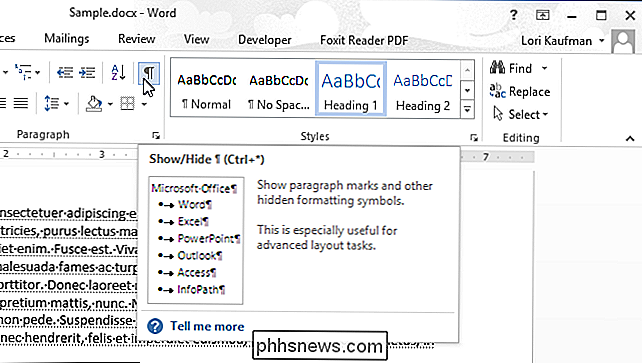
Stampare il testo nascosto è facile come attivare un'opzione. Per iniziare, fai clic sulla scheda "File".
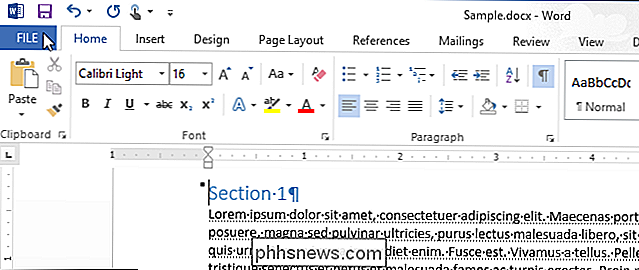
Nella schermata del backstage, fai clic su "Opzioni" nell'elenco di elementi a sinistra.
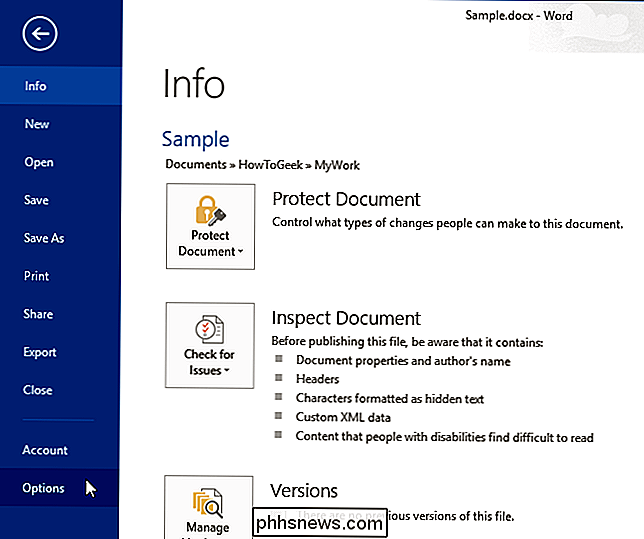
Nella finestra di dialogo "Opzioni di Word", fai clic su "Visualizza" nell'elenco di elementi a sinistra.
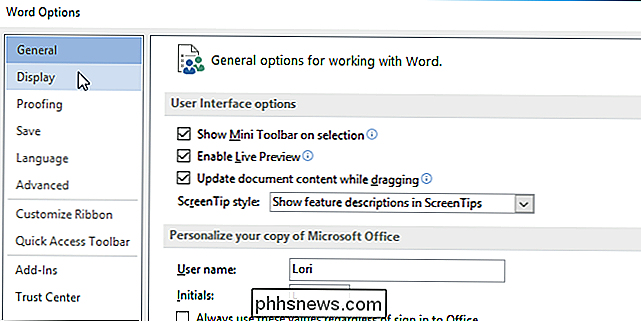
Nella sezione "Opzioni di stampa", selezionare la casella di controllo "Stampa testo nascosto" in modo che vi sia un segno di spunta nella casella.
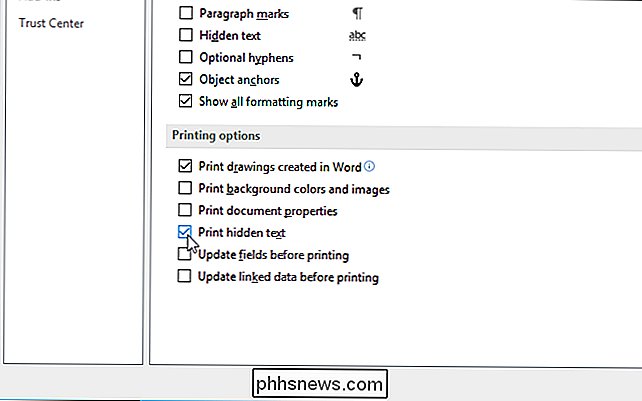
Fare clic su "OK" per accettare la modifica e chiudere il Finestra di dialogo "Opzioni di Word".
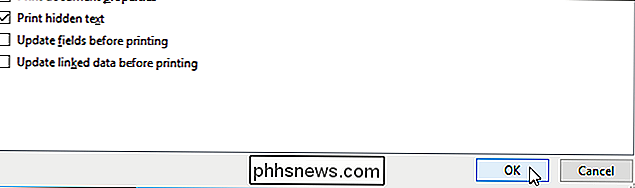
Puoi anche rimuovere rapidamente tutto il testo nascosto da un documento di Word se non vuoi che chiunque altro abbia accesso al documento per vederlo.

Come disattivare la ricarica rapida sui dispositivi Samsung Galaxy (e il motivo per cui si desidera)
A tutti piace che i loro dispositivi caricino rapidamente, giusto? Questo è il motivo per cui la tecnologia di ricarica rapida con nome appropriato è così popolare: quasi tutti i produttori di chip hanno una sua versione a questo punto. Tuttavia, ci sono occasioni in cui la ricarica veloce potrebbe non essere la soluzione migliore.

Suoneria campanello vs SkyBell HD: quale campanello video intelligente dovresti acquistare?
Se vuoi ottenere un campanello video Wi-Fi per la tua porta d'ingresso, ma non sei sicuro su quale Get, abbiamo testato i primi due modelli per vedere quale si adatta meglio alle tue esigenze. Mentre sul mercato ci sono una manciata di campanelli video, Ring Video Doorbell e SkyBell HD sono davvero gli unici degno di acquistare.



